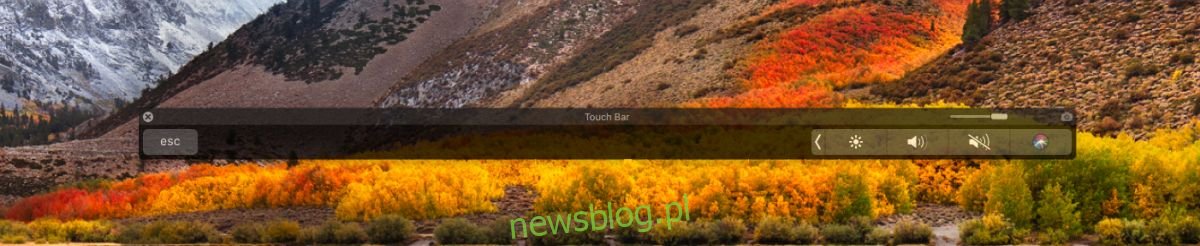Apple nie odświeża swojej oferty komputerów Mac tak często, jak iPhone. Najnowszą innowacją, którą Apple wprowadził do swoich MacBooków, jest dodanie paska dotykowego. Pasek Touch Bar to dotykowy pasek wejściowy znajdujący się tuż nad klawiaturą w nowszych MacBookach. Ten pasek zawiera klawisze programowe, które aktualizują się zgodnie z aktywną aplikacją na ekranie. Programiści mają możliwość obsługi paska Touch Bar i dołączania do niego klawiszy programowych specyficznych dla aplikacji. To zgrabna funkcja sprzętowa, ale może nie być warta aktualizacji MacBooka. Biorąc pod uwagę, jak ograniczone są nowe MacBooki pod względem portów, użytkownicy wolą starsze modele. To powiedziawszy, jeśli podoba Ci się pomysł paska dotykowego, możesz uzyskać wirtualny pasek dotykowy na macOS za pomocą prostej aplikacji o nazwie Touch Bar Simulator.
Wirtualny pasek dotykowy w systemie macOS
Symulator paska dotykowego dodaje wirtualny pasek dotykowy do ekranu. Możesz z nim wchodzić w interakcje, a wszystkie aplikacje, które są zbudowane do współpracy z paskiem Touch Bar, mogą współpracować z tym wirtualnym. Wystarczy pobrać i uruchomić aplikację. Aby go używać, musisz mieć system macOS 10.12.2 lub nowszy.
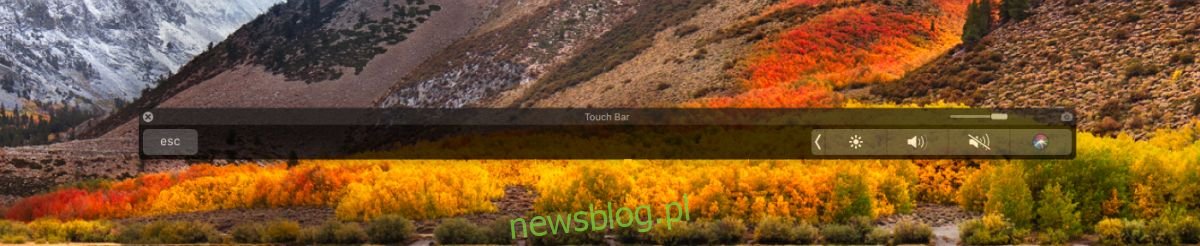
Przyciski widoczne na wirtualnym pasku dotykowym będą się zmieniać w zależności od aktywnej aplikacji. Na poniższym zrzucie ekranu widać przyciski, które pojawiają się, gdy Safari jest aktywne. Pasek Touch Bar może również uruchamiać inne aplikacje paska Touch Bar i możesz ich używać tak, jakbyś miał rzeczywisty fizyczny pasek dotykowy na komputerze Mac.
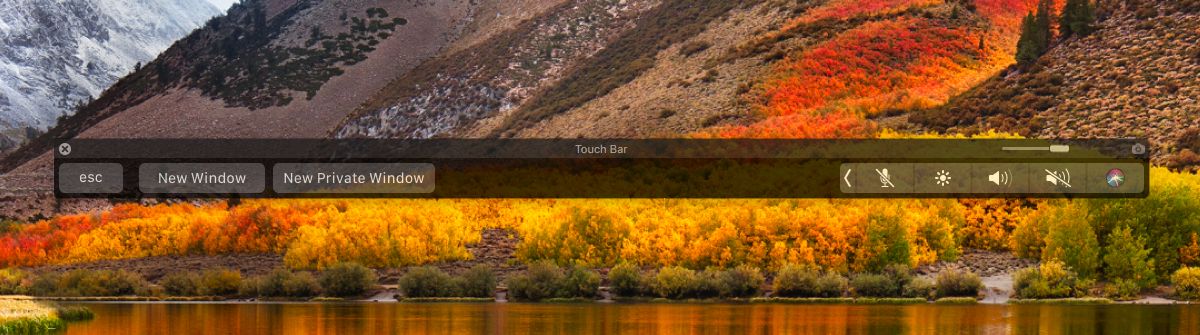
macOS umożliwia zrzut ekranu paska dotykowego, ale wirtualny ma również przycisk, aby to zrobić. Kliknij mały przycisk aparatu w prawym górnym rogu, aby wykonać zrzut ekranu wirtualnego paska dotykowego. Suwak obok przycisku aparatu umożliwia zarządzanie kryciem paska. Przesuń go w prawo, aby pasek był bardziej nieprzezroczysty, i przesuń go w lewo, aby był bardziej przezroczysty. Możesz przesunąć wirtualny pasek w dowolne miejsce na ekranie.
Korzystanie z wirtualnego paska dotykowego
W stanie domyślnym wirtualny pasek dotykowy zawiera przycisk Esc, czyli Escape po lewej stronie. Po prawej stronie znajduje się zestaw przełączników systemowych i przycisk do ich rozwijania. Niektóre aplikacje dostępne wyłącznie dla paska Touch Bar mogą dodawać dodatkowe przyciski po prawej stronie, ale aplikacje nie mogą całkowicie usunąć przełączenia systemu. Jeśli chodzi o klawisze po prawej stronie, aplikacje innych firm mogą tutaj dodać tylko jeden lub dwa klucze. Aby uzyskać dostęp do dodatkowych kluczy, zarówno systemowych, jak i innych firm, dotknij przycisku rozwijania.